¿Quieres saber cómo firmar un PDF con certificado digital? Este es el lugar correcto, te vamos a enseñar a hacerlo de una manera rápida y facil, pero antes una pequeña explicación. ¿Por qué se firman los PDF’s? Esto se hace para comprobar la identidad de la persona o entidad que firma un documento electrónico. De esta manera se tiene la completa seguridad de que quién firma o envía el documento es la persona autorizada porque su identidad está comprobada.
Generalmente estas validaciones las efectúa una organización que brinda servicios de certificación, la cuál es aceptada como legal por otras entidades. Los datos que validan la identidad digitalmente no se pueden alterar sin que se perciba la modificación, lo que brinda confianza en transacciones y documentos firmados.
En este artículo aprenderás cómo firmar un PDF con certificado digital, para comprobar tu identidad ante una institución y realizar tus transacciones electrónicas.
¿Por qué se puede requerir firmar un PDF con Certificado Digital?
Cuando se realizan transacciones de negocios, trámites, u otros actos que requieren la presencia de una persona fisica o asociación, normalmente hace falta entregar documentos que justifiquen que las partes estan de acuerdo. Con la aparición de la firma o certificado digital ya podemos realizar la firma de los docuementos sin tener que recurrir a un boligrafo convencional. Con esta tecnología que nos identifica no hace falta estar en persona para los acuerdos o entregar un papel firmado.
Hoy en día se puede dar un documento electrónico y se puede validar digitalmente con una PC o móvil. Comprobar la identidad de un proveedor o vendedor es sencillo si se dispone de un certificado digital, brindando seguridad de la legalidad del documento firmado.
Disponer de una firma digital o certificado disminuye el volumen de trabajo, porque no es necesario estar escaneando firmas físicas ni imprimir en papel. De esta forma se ahorra espacio y dinero, por lo tanto, aprende a firmar un PDF con certificado digital y actualiza tu forma de hacer negocios y trámites.
Requisitos previos para firmar un PDF con certificado digital en una PC
La mayoría de los documentos legales que se entregan de forma electrónica se realizan en un formato llamado PDF, que es de uso muy extendido. Uno de los programas informáticos más populares para leer este tipo de archivo es Adobe Acrobat Reader, así que toma nota de cómo usarlo para firmar.
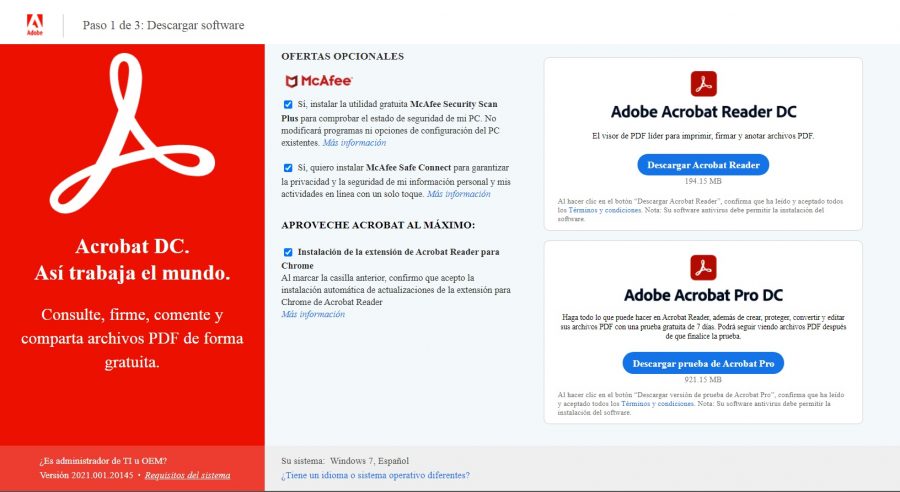
- Disponer de un ordenador (PC) con conexión a Internet.
- Tener el programa informático Adobe Acrobat Reader DC instalado en la PC.
- Si el sistema operativo es Windows, disponer de un navegador web como Internet Explorer o Mozilla Firefox.
- Tener instalado un certificado digital en el ordenador para poder firmar los documentos en formato PDF.
- Si se utiliza el sistema operativo MAC, es necesario tener instalado en el “Llavero” el certificado digital que permite efectuar la firma del documento.
- Asegúrese que la lista de certificados raíces y subordinados de la FNMT-RCM estén actualizados en el programa informático Adobe Acrobat Reader DC, siguiendo estos pasos:
- Abrir el programa Adobe Reader y pulsar la opción Edición – Preferencias.
- Seleccionar la opción «Administrador de confianza«.
- Ir a donde dice Actualizaciones automáticas de certificados de confianza aprobados por la Unión Europea.
- Hacer clic en el botón «Actualizar ahora«.
- Una vez que se actualice, aparecerá un mensaje diciendo «La configuración de seguridad se ha actualizado correctamente«.
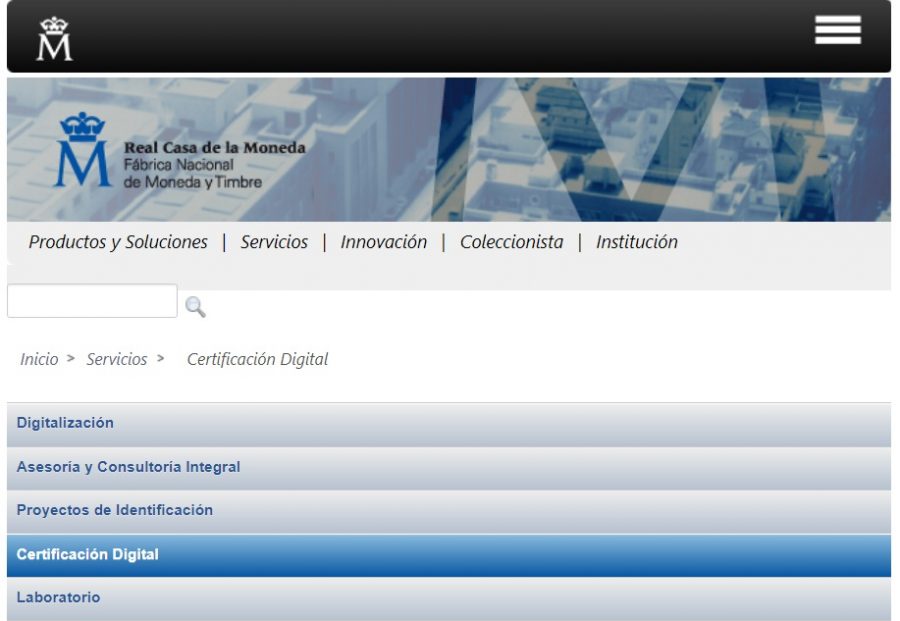
Pasos para poder firmar un PDF con Certificado Digital en una PC
Una vez que se ha corroborado el cumplimiento de los prerrequisitos descritos antes, entonces ya se está en capacidad de firmar un documento PDF. Para lograrlo se deben seguir los siguientes pasos:
- Se debe abrir el documento en formato PDF que se necesita firmar con el Certificado Digital. Esto se puede hacer ejecutando primero el programa Adobe Acrobat Reader y luego en abrir archivo o dando doble clic en el archivo mismo.
- Una vez que el documento se visualiza en el programa Adobe Acrobat Reader, se debe seleccionar la pestaña Herramientas. (La misma se ubica en la parte superior de la ventana).
- Después se tiene que pulsar en donde dice Certificados.
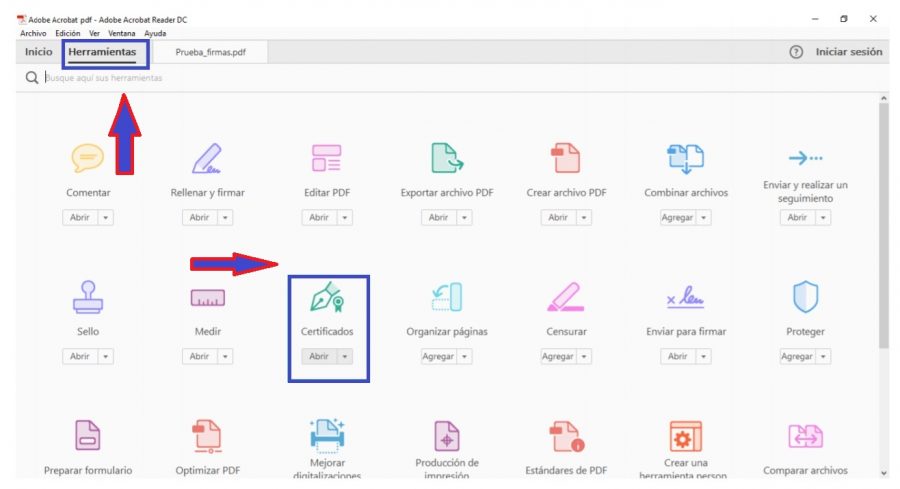
- Ahora se hace clic donde dice Firmar digitalmente.
- Seleccionar el recuadro en donde se necesita que aparezca la firma digital.
- En ese momento se desplegará un menú para seleccionar el certificado digital con el que se tiene que firmar digitalmente el documento.
- Pulsar el botón continuar.
- Aparecerá la firma que se ha seleccionado y se debe pulsar en Firmar.
- Ahora es importante que se guarde el archivo en el ordenador, para ello se debe pulsar en Archivo, Guardar. (Será necesario que se use un nombre distinto al original)
- De esta forma el archivo o documento PDF se habrá firmado apropiadamente. (En algunos casos solicita que se introduzca una clave que protege la firma).
¿Cómo comprobar que una firma es válida?
- Si no está abierto ya, debes ubicar el documento que está firmado.
- Hay que pulsar sobre el texto que tiene la firma o en el botón “Panel de firma”.
- Usando el botón derecho del ratón en el texto seleccionado sale el menú desplegable y pulsamos “Validad firma”.
- Si la firma es correcta o válida, se verá una v verde o algo similar (check verde que indica que la firma es válida).
Pasos para poder firmar un PDF con Certificado Digital en un dispositivo Android
No es necesario disponer de una PC de sobremesa para firmar un documento PDF, es posible hacerlo desde otros modernos dispositivos. En este caso, se explicará cómo hacerlo desde un móvil o tablet que trabaje con el sistema operativo Android (los principios son válidos para otros).
- Como ya se ha explicado, la mayoría de los documentos están en formato PDF, por lo que es necesario tener una aplicación compatible en el dispositivo.
- Esta app podrá abrir, leer y editar los documentos PDF y se puede descargar alguna desde la tienda virtual Google Play (hay gratuitas y pagas).
- Una vez instalada la aplicación de preferencia, se debe abrir el documento en cuestión. (De nuevo, una aplicación muy popular es Adobe Reader para Android).
- Pulsar en un botón flotante que suele aparecer en alguna esquina.
- Se selecciona Rellenar y firmar.
- Cuando aparece el menú desplegable se elige la pluma y tienes la posibilidad de crear la firma o colocar el Certificado Digital. (Para ver cómo instalarlo en Android pulse aquí).
- Ahora aparecerá la firma en el documento.
Si sigues todos los pasos que se han mencionado a lo largo del artículo entonces estarás listo y preparado para firmar un PDF con certificado digital
¿No te funcionó ninguno de estos consejos? Puedes utilizar el programa oficial del Estado para firmar documentos, se trata de Autofirma. Puedes conseguirlo en el siguiente enlace para descargar autofirma, es el oficial y lo tienes en diferentes versiones, Windows, Linux y MAC. Autofirma te va a permitir firmar un pdf con certificado, que se visualice la firma y lo mejor de todo es que hablamos de un software gratuito y oficial del Gobierno de España.
Te dejamos a continuación un video tutorial muy completo y bien explicado: